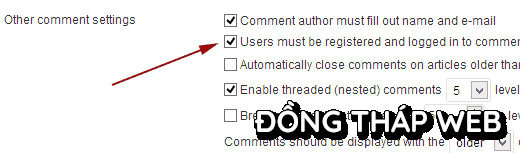WordPress
Thuật Ngữ: Comment
Thuật Ngữ: Comment
Các bình luận cung cấp cho khách truy cập trang web của bạn một nền tảng để giao tiếp với bạn và những độc giả khác. Nó cho phép họ để thêm ý kiến của họ về chủ đề, đặt các câu hỏi, và cung cấp thông tin phản hồi. Chúng cho phép tương tác cộng đồng xung quanh nội dung của bạn.
WordPress đi kèm với một hệ thống quản lý bình luận riêng của mình. Các bài viết của WordPress, các trang, và sau loại bài khácc có thể chấp nhận các ý kiến. Tất cả các theme WordPress được trang bị với các mẫu bố cục nhận xét. Tuy nhiên, nó phụ thuộc vào bạn xem có cần để người dùng tham gia vào trang web của bạn và khuyến khích họ để lại ý kiến.
Màn hình nhận xét trong WordPress
Tất cả các ý kiến trên một trang web WordPress được hiển thị trên trang Comment trong khu vực WordPress admin của bạn. Theo mặc định nó sẽ hiển thị tất cả các ý kiến. Di chuyển chuột đến một bình luận sẽ hiển thị các link thao tác với nó. Các bình luận đang chờ phê duyệt được đánh dấu với một nền màu vàng nhạt. Bạn có thể chuyển đổi hiển thị để thấy Chưa phê duyệt, chấp thuận, Spam và Thùng rác.
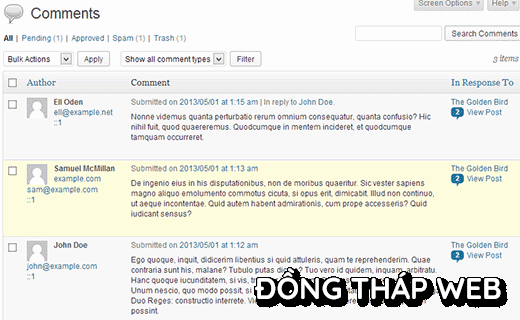
Trong giao diện bình luận spam, bạn có thể xem các bình luận được đánh dấu bởi bạn là spam, hoặc những bình luận bị Akismet Plugin coi là spam. Nếu bạn thấy nhận xét đó không phải là spam, thì bạn có thể đánh dấu nó là “Not Spam ‘ bằng di cách chuột qua nó.
Thùng rác bình luận có chứa các bình luận bị xóa bởi bạn. Bất kì bình luận nào trong thùng rác cũng có thể được phục hồi bằng cách bằng cách nhấp vào “Restore”. Comment trong thùng rác sẽ ở lại đó trong vòng 30 ngày sau thời gian này WordPress xóa chúng vĩnh viễn.
Một trang cài đặt bình luận hay thảo luận là gì?
Hệ thống các bình luận WordPress đi kèm với nhiều tùy chọn mặc định mà bạn có thể tinh chỉnh từ trang Settings »Discussion. Phần đầu tiên của các tùy chọn này là dành cho các thiết lập bài viết mặc định. Các thiết lập này áp dụng cho tất cả các bài viết, các trang, file đính kèm của bạn và các loại bài tùy chỉnh.
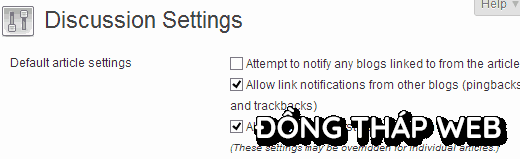
Chọn “Attempt to notify any blogs linked to from the article” sẽ gửi các Trackback đến các bài viết bạn đã được liên kết trong bài viết của bạn. Tính năng này cho phép bạn để thông báo cho chủ sở hữu blog khác rằng bạn đã liên kết đến bài viết của họ. Nếu trang web của bạn đã liên kết được sử dụng một hệ thống kích hoạt pingback hay trackback , thì chủ sở hữu của trang web đó sẽ thấy một thông báo cho họ biết rằng bạn đã liên kết đến bài viết của họ, với một link đến bài viết của bạn. Chủ sở hữu trang web đó có thể quyết định để hiển thị trackback này trong phần bình luận trang web của họ không.
Cũng giống như các tùy chọn trên, bạn cũng có thể kích hoạt trang web WordPress của bạn để chấp nhận các pingback từ các trang web khác bằng cách chọn “Allow link notifications from other blogs”. Bạn sẽ thấy các pingback từ các trang web khác khi họ liên kết bạn trong màn hình comment của bạn. Bạn cũng sẽ thấy các pingback của riêng bạn khi bạn liên kết một trong những bài viết của mình trong một bài mới.
Nó không phải là cần thiết cho tất cả các trang web WordPress để có bình luận được kích hoạt. Trong thực tế, bạn có thể vô hiệu hóa chúng bằng cách bỏ chọn hộp bên cạnh tùy chọn”Allow people to post comments on new articles” . Vô hiệu hóa bình luận sẽ không xóa bình luận cũ đã được công bố trên trang web của bạn. Nó sẽ chỉ dừng lại việc chấp nhận bình luận mới. Bạn có thể kích hoạt lại chúng bất cứ lúc nào bạn muốn như vậy.
Kiểm duyệt nhận xét là gì
Kiểm duyệt nhận xét là một tính năng của WordPress cho phép những người sử dụng phê duyệt hoặc xóa nội dung đăng tải bởi khách truy cập vào trang web của họ. Các cài đặt kiểm duyệt nhận xét có thể được thay đổi từ màn hình Settings »Discussion.
Để kích hoạt kiểm duyệt, hãy vào Settings »Discussion và chọn tùy chọn” An administrator must always approve the comment “.
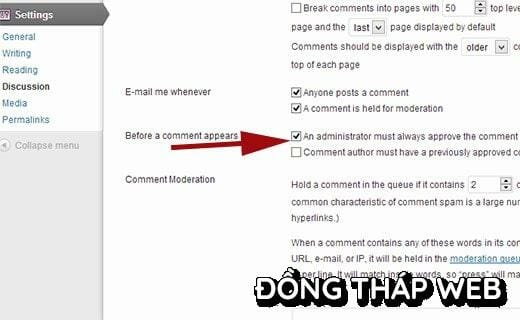
Kiểm duyệt bình luận cho phép chủ sở hữu trang web ngăn chặn các nội dung có khả năng gây hại,lạm dụng, hoặc nội dung spam khỏi việc công bố trên trang web của họ. Sử dụng kiểm duyệt bình luận với plugin bảo vệ khỏi spam như Akismet có thể làm giảm đáng kể cơ hội của bất kỳ bình luận spam nào được công bố.
Chỉ cho phép người dùng đã đăng nhập bình luận
Bạn cũng có thể mở phần bình luận chỉ cho người dùng đã đăng ký trên trang web. Để làm điều đó đầu tiên bạn cần phải mở trang web WordPress để đăng ký của bạn. Vào Settings »General và chọn ô bên cạnh “Any one can register”. Nếu bạn không muốn những người dùng mới để viết các bài đăng trên trang web của bạn thì hãy chắc chắn rằng bạn có Subscriber như vai trò người sử dụng mặc định mới trước khi bạn lưu các thay đổi.
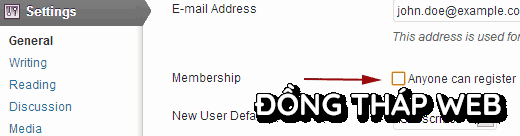
Sau khi mở trang web để đăng ký của bạn vào màn hình Settings »Discussion. Dưới phần ‘Other comment settings’ chọn các hộp bên cạnh “Users must be registered and logged in to comment”
Nhận các thông báo email cho các bình luận
Từ trang Setting » Discussion bạn cũng có thể thiết lập các tùy chọn để nhận thông báo qua email mỗi khi có ai đó lá bình luận trên trang web của bạn, hoặc một bình luận đang chờ được phê duyệt. Việc chọn các tùy chọn này cũng sẽ gửi cho bạn email thông báo khi một trang web gửi cho bạn trackback hoặc pingback. Tuy nhiên, bạn sẽ không nhận được bất kỳ thông báo email nào cho các bình luận hoặc các trackback bị đánh dấu là spam và bị plugin Akismet phát hiện là spam.

Nếu bạn không nhận được thông báo email sau khi kích hoạt các hộp, thì xin vui lòng kiểm tra địa chỉ email trong trang Setting »General , để chắc chắn rằng nó là đúng. Nếu địa chỉ email là chính xác sau đó kiểm tra thư mục Spam của bạn. Đôi khi trang web dựa trên các nhà cung cấp dịch vụ thư điện tử, đặc biệt là Gmail điệp đánh dấu các tin nhắn spam nếu hệ thống của họ nghi ngờ rằng các email có thể không có nguồn gốc từ miền nó tuyên bố được bắt nguồn. Tuy nhiên, một khi bạn đánh dấu thư là Not Spam trong gmail, bạn sẽ bắt đầu nhận được các thông báo trong hộp thư đến của bạn.
Kích hoạt hoặc vô hiệu hóa bình luận về một bài viết đơn trong WordPress
Bạn có thể ghi đè lên các thiết lập bình luận mặc định cho các bài viết bằng cách kích hoạt hoặc vô hiệu hóa nhận xét trên một bài đơn, trang hoặc các loại bài tùy chỉnh. Trong bài khu vực chỉnh sửa cho các bài viết nhấn vào Screen Options và sau đó chọn Discussion.
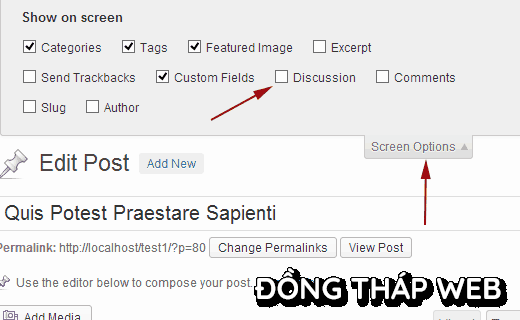

Cuộn xuống và bạn sẽ thấy Discussion Metabox. Bỏ chọn hộp để tắt các bình luận và trackback, hoặc chọn chúng để kích hoạt các bình luận và các trackback.
Avatar hay Gravatar là gì?
Trong các cộng đồng trực tuyến từ Avatar được sử dụng cho hình ảnh hồ sơ cá nhân của người dùng. Gravatar là dịch vụ dựa trên web cho phép người dùng sử dụng các hình ảnh avatar trên hàng ngàn trang web có sử dụng Gravatars. Gravatars.com được sở hữu bởi Automattic đó là một công ty được thành lập bởi đồng sáng lập WordPress Matt Mullenweg. Khi người dùng tạo một tài khoản hoặc để lại bình luận, WordPress tìm kiếm một hình ảnh gravatar phù hợp với địa chỉ email của họ. Nếu người dùng có một tài khoản Gravatar với một hình ảnh thì WordPress sẽ hiển thị hình ảnh này làm ảnh hồ sơ của họ trong phần bình luận. Nếu địa chỉ email của người dùng không phù hợp với một tài khoản gravatar, thì WordPress sẽ hiển thị Avatar hình ảnh mặc định .
Avatar hình ảnh mặc định trong WordPress được gọi là Myster Man. Điều này có thể được thay đổi trong Setting»Discussion dưới phần Avatar .
![]()
Bạn có thể chọn không sử dụng hình ảnh Avatar trên trang web của bạn bằng cách bỏ chọn tùy chọn “Show Avatars”. Tuy nhiên, vì hầu hết các theme WordPress đã mẫu được thiết kế hiển thị các ảnh đại diện, nó có thể không ưa nhìn trên front – end của trang web của bạn.
Bạn có thể chọn một đánh giá tối đa cho hình ảnh Avatar của bạn. Ttùy chọn mặc định là G, phù hợp cho mọi đối tượng. Tuy nhiên, nếu người dùng có một hình ảnh Avatar có thể có khả năng gây khó chịu thì Gravatar tự động hiển thị các hình ảnh gravatar mặc định. Bạn cũng có thể chọn hình ảnh Avatar mặc định từ trang này. Đó là hình ảnh một người đàn ông bí ẩn và một hình ảnh trống. Tất cả các hình ảnh khác được tạo ra bằng cách sử dụng các thuật toán mà tạo ra một hình ảnh dựa trên địa chỉ email của người dùng.